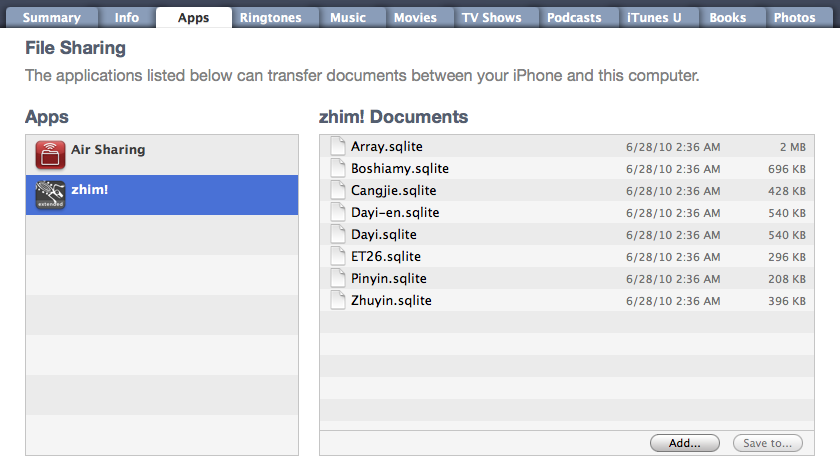Detail about dictionary for zhim! extended
zhim! extended 字典檔採用 SQLite 格式,是一個非常精簡的資料庫架構,因為資料庫以檔案的方式存在,所以相對的可攜度也是一百分。管理工具從命令列、網站到各平台都有圖形化界面可使用。底下例子將會以 SQLite Manager extension for Firefox 進行說明。
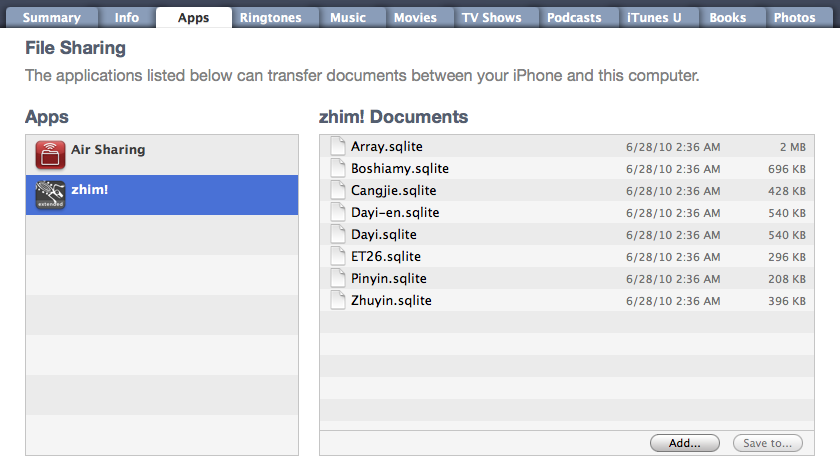
字典檔內的架構非常簡單,只有 Dictionary 及 Settings 兩個主要的資料表。Dictionary 存放的即為輸入法的字根,而 Settings 則是輸入法拆碼及自訂鍵盤等設定。
Settings table
設定資料表存放的是此輸入法相關的拆碼使用鍵,及符號鍵等等的設定。逐一說明所使用的 20 筆設定資料。
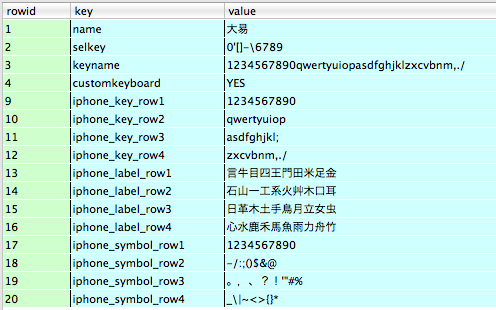
name
為此輸入法的視別名稱,中英不限,顯示於編輯時左上角的切換鍵上。
selkey
當相同的拆碼有多個不同的字詞出現時,所使用的快選鍵。一般依序為 0123456789,由 0 表示選擇第一個字,通常也與直接按下空格相同,1則為選字區的第2個字詞,以此類推。偵對不同的輸入法或習慣,可以設定為不同的按鍵,例如大易為 0’[]-\6789 來選擇字,而嘸蝦米則習慣使用 0vrsfwlcpk,因為 selkey 目前只支援一組,所以此兩例的狀況下,則 1234等鍵則無選字的功用,請設定為你的慣用鍵。選字鍵大概只在使用外接鍵盤時比較實用,其他狀況下,直接點選字詞會來的更快速方便。
keyname
這就是最重要的拆碼時使用到的按鍵,順序及大小寫不影響中文輸入。
customkeyboard
指定這個字典檔是否含有個人化鍵盤,僅使用 YES 或 NO 兩個值。這個設定與下面的其他設定有相關,但即使有設定個人化鍵盤,軟體於執行中仍可選擇是否開啟。
iphone_key_row
此為 iPhone 所使用的個人化鍵盤的按鍵,最多可設定4行,即為 iphone_key_row1 ~ iphone_key_row4。每行的按鍵建議設定在 10 以內,因為在 iPhone 有限的螢幕大小之小,10個鍵已經是直立鍵盤的最大的極限。同樣的大小寫也不影響中文輸入,但所輸入的拆碼會直接使用這裡所設定的大小寫,因此可視中英混打時,大小寫使用的機率來選擇,一般狀況下應該是小寫的情形居多。
iphone_label_row
與上述 iphone_key_row 對應按鍵所顯示的文字,也就是字根。
iphone_symbol_row
之前的版本即有人提出全形標點符號的需求,這裡便可直接設定所常用的符號,全形半形分皆可,設定在符號鍵盤中的,將都不會與中文拆碼對應,直接會顯示於文字編輯區內。同樣的最多四行,每行建議最多10個符號。
Dictionary table
字根表為拆碼(key)與字詞(value)兩個欄位,只要符合這個條件即可做為字典檔。也就是說也可以自訂一個常用字詞庫來使用。
How to import
Required:
Firefox
SQLite Manager extension for Firefox
Dayi.sqlite
字根表檔,在此以大易輸入法為例,下載 香草輸入法 dayi3.cin
純文字編輯器
以純文字編輯器開啟 dayi3.cin
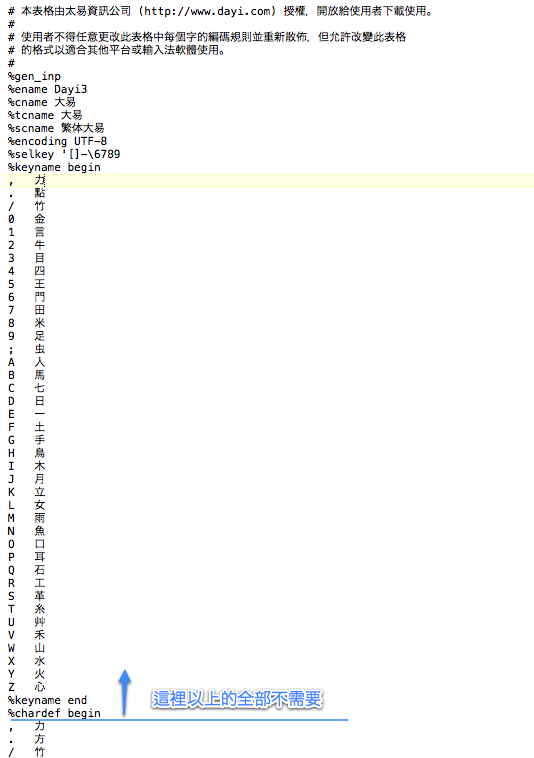
由於我們要進行的動作是手動匯入,而這裡需要的只有字根,所以先將 cin 檔中不需要的部份刪除。 字根表位於 %chardef begin 與 %chardef end 這兩行之間,所以其他部份先刪除。檢查第一行及最後一行是否都沒有多餘的空行,以免匯入時會多了幾筆空的記錄,雖然不影響。
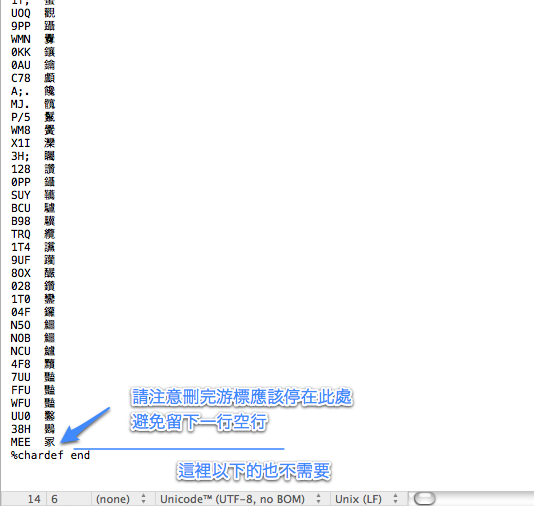
第二步,刪除多餘的空白。簡單的動作,就是搜尋兩個空白並置換為一個空白,重複幾次直確定已無多餘空格可取代。
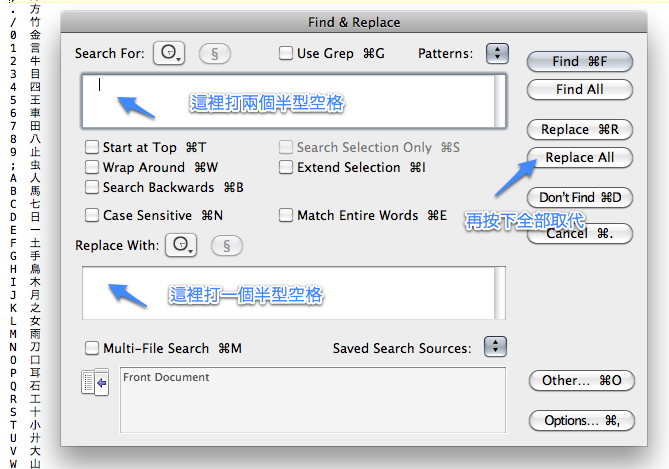
第三步,將空白取代為 tab。與上述動作相同,這是是搜尋一個空白,然後置換為\t
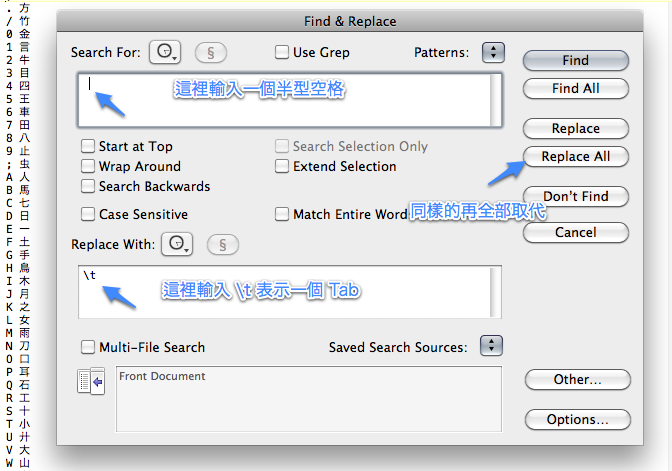
到此為止已準備好可以匯入的 csv 檔案,請另存新檔,並命名為 Dayi.csv。
執行 SQLite Manger 之後,先開啟字典檔 Dayi.sqlite 然後選擇匯入,再選擇剛剛處理好的 Dayi.csv 將要匯入的資料表名稱改為 Dictionary 欄位分隔字元選擇 Tab 然後按下 OK 便開始匯入直到顯示匯入完成。
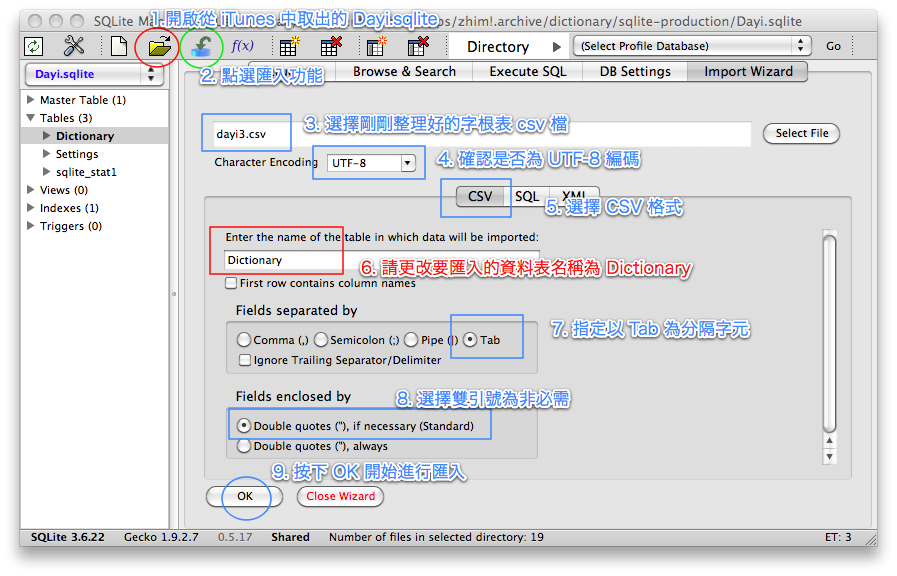
選擇左方的 Dictionary 資料表,再點 Browse & Search 確認剛剛匯入的資料有沒有問題。如果看到如附圖 rowid, key, value 三欄都有資料,就大功告成了。
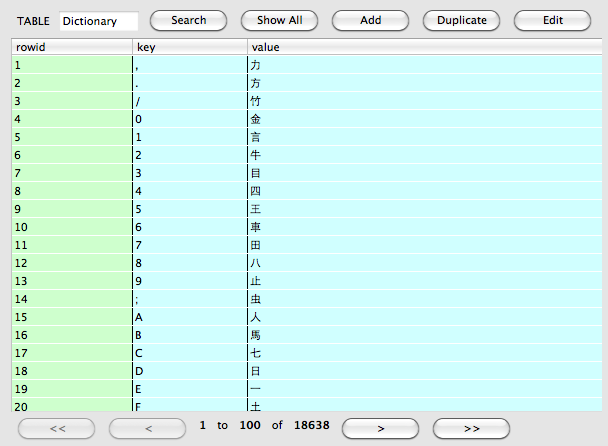
Sync back
回到 iTunes 並接上 iPhone/iPad